Behebung von MBR2GPT-Fehlern und -Problemen unter Windows 11/10
Die MBR2GPT.exe ist ein natives Windows 11/10-Festplattenkonvertierungstool, mit dem PC-Benutzer eine Festplatte mit der MBR-Partitionstabelle ohne Datenverlust(convert a disk with the MBR partition table to a GPT without data loss) und ohne die Notwendigkeit, die vorhandene Partition zu löschen, in eine GPT konvertieren können. In diesem Beitrag werden wir die verschiedenen Instanzen der MBR2GPT-(MBR2GPT failed errors) Fehlermeldung untersuchen, jede mit ihrer eindeutigen Beschreibung, und die am besten geeigneten Lösungen in Bezug auf jede der Instanzen bereitstellen.
Behebung von MBR2GPT-(Fix MBR2GPT) Fehlern unter Windows 11/10
Dieses Handbuch behandelt 5 Arten von MBR2GPT - Fehlern unter Windows 11/10 , erklärt die Ursachen und bietet schrittweise Lösungen für jede Situation.
- Überprüfung des MBR2GPT(MBR2GPT) -Festplattenlayouts fehlgeschlagen
- MBR2GPT kann die Betriebssystempartition nicht finden
- MBR2GPT findet keinen Platz für die EFI -Systempartition
- MBR2GPT Nicht-Systemfestplatte
- MBR2GPT kann keine neuen Boot-Dateien installieren
Siehe die folgenden Abschnitte in Übereinstimmung mit den genauen Fehlerinformationen auf Ihrem Computer, um Lösungen anzuzeigen.
Überprüfung des MBR2GPT(MBR2GPT) -Festplattenlayouts fehlgeschlagen

Sie werden auf diesen Fehler stoßen, weil das MBR2GPT-(MBR2GPT) Programm nur für Windows 10 Version 1703, Windows 11 oder höher gilt. Wenn Sie das Tool also unter einer Windows 10 -Version vor v1703 ausführen, tritt dieser MBR2GPT -Datenträger-Layout-Validierungsfehler auf.
Lösungen(Solutions)
- Wenn Sie einen Computer mit Windows 7 , 8 oder 8.1 verwenden, können Sie auf eine derzeit unterstützte Version/Build von Windows 11/10 aktualisieren .
- Wenn Sie frühere Versionen von Windows 10 installiert haben, z. B. die Versionen 1507, 1511 und 1607, müssen Sie das Tool ausführen, während Sie in späteren Versionen von Windows 10 oder Windows 11 booten, und eine Offline-Konvertierung durchführen.
- Wenn die MBR -Festplatte 4 Partitionen hat, schlägt die Konvertierung fehl und Sie erhalten diesen Fehler. Versuchen Sie in diesem Fall, eine Partition zu löschen, und prüfen Sie, ob das hilft.
MBR2GPT kann die Betriebssystempartition nicht finden
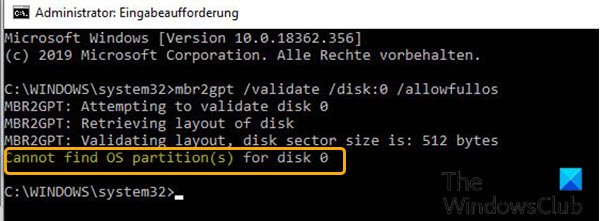
Es gibt ein paar Gründe für diesen Fehler; Einer der häufigsten sind fehlerhafte Einträge in den Boot Configuration Data ( BCD ). Dieser Fehler kann auch auftreten, wenn Windows RE (Wiederherstellungsumgebung) deaktiviert und sein Speicherort nicht festgelegt ist, aber dieselbe GUID zugewiesen wurde, die beim Ausführen von MBR2GPT fehlgeschlagen ist(MBR2GPT) .
Lösungen(Solutions)
- Erstellen Sie die BCD-Datei(Rebuild BCD file) neu und führen Sie MBR2GPT.exe erneut aus.
- Aktivieren Sie Windows RE .
MBR2GPT findet keinen Platz für die EFI -Systempartition
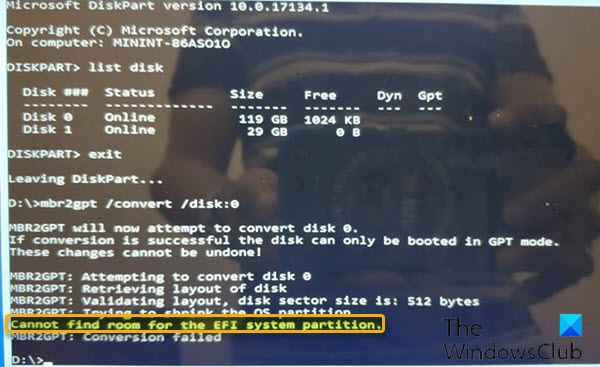
Die häufigsten Gründe für diesen Fehler sind wie folgt:(The most common reasons for this error are as follows:)
- Mehr als vier Festplattenpartitionen.
- Festplatte mit mehreren fehlerhaften Sektoren.
- Verkleinerungs- oder Defragmentierungsfehler aufgrund von Systemdateien, gesperrten Dateien.
- Unzureichender Speicherplatz für die vom System reservierte Partition(System Reserved partition) .
Lösung(en)(Solution(s))
- Überprüfen Sie, ob die Festplatte verschlüsselt ist. Wenn ja, entsperren Sie es.
- Vor der Konvertierung sollten Sie überprüfen, ob die Windows 10- Version 1703 oder höher ist. Um dies zu überprüfen, klicken Sie auf Start , geben Sie winver ein und drücken Sie die Eingabetaste(Enter) . Sie erhalten eine Ausgabe mit Ihrer aktuellen Version/Build von Windows 10 .
- Obwohl MBR2GPT im vollständigen Betriebssystem ausgeführt werden kann, empfehlen wir dringend, es in WinPE auszuführen(WinPE) . Da MBR2GPT eine Low-Level-Operation ist, gibt es viele Dinge, die die Konvertierung stören können. WinPE ist relativ sauber und hat nicht viele Dinge, die Probleme verursachen können, wie bestimmte Arten von Filtertreibern, die die Festplatte berühren. Wenn Sie MBR2GPT jedoch nicht in WinPE ausführen können, müssen Sie möglicherweise die Auslagerungsdatei Hiberfile deaktivieren(disabling the Page file, Hiberfile) und dann MBR2GPT.exe erneut ausführen.
- Öffnen(Open Disk Management) Sie die Datenträgerverwaltung und verkleinern Sie das Laufwerk C auf etwa 2 GB und lassen Sie es nicht zugewiesen. Wenn dies fehlschlägt, bedeutet dies, dass Ihr C-Laufwerk fragmentiert ist. In diesem Fall können Sie die Festplatte defragmentieren und erneut verkleinern. Wenn Sie fertig sind, versuchen Sie es mit MBR2GPT . Wenn es erneut fehlschlägt, können Sie den EaseUS Partition Manager verwenden , um die Größe der Systempartition auf 600 MB zu ändern(MBs) und dann extend the System Reserved partition/volume .
MBR2GPT Nicht-Systemfestplatte
Sie können MBR2GPT nicht verwenden , um Daten (Nicht-System)-Datenträger von MBR in GPT zu konvertieren . Wenn Sie eine Datenfestplatte konvertieren möchten, können Sie MBR in GPT in Windows 11/10 über die Datenträgerverwaltung(Disk Management) oder die Eingabeaufforderung konvertieren –(Command Prompt –) denken Sie daran, dass Sie einem Datenverlust ausgesetzt sind, da Sie alle Partitionen oder Volumes auf der löschen müssen Datenträger vor der Konvertierung.
MBR2GPT kann keine neuen Boot-Dateien installieren
Wie bereits erwähnt, ist es nicht möglich, Festplatten mit älteren Versionen des Windows-Betriebssystems(Windows OS) wie Windows 8.x und Windows 7 zu konvertieren , aber Sie können auf Windows 11/10 upgraden und dann das Tool verwenden, um von MBR zu GPT zu konvertieren .
Teilen Sie uns im Kommentarbereich unten alle anderen MBR2GPT-Fehler mit(MBR2GPT failed errors) , auf die Sie möglicherweise gestoßen sind, dass keine der in diesem Beitrag beschriebenen Lösungen das Problem nicht behoben hat.
Verwandter Beitrag(Related post) : MBR2GPT failed to enable backup/restore privileges .
Related posts
Behebung des Microsoft Store-Anmeldefehlers 0x801901f4 unter Windows 11/10
Beheben Sie den Fehler Crypt32.dll nicht gefunden oder fehlt in Windows 11/10
Fix Fehler beim Laden von steamui.dll unter Windows 11/10
Behebung von ShellExecuteEx fehlgeschlagen; Codefehler 8235 unter Windows10
Beheben Sie den Anwendungsladefehler 5:0000065434 unter Windows 10
Beheben Sie den Windows-Upgrade-Installationsfehler 0x80070570 - 0x2000C
Beheben Sie LiveKernelEvent-Fehler auf Windows-Computern
Fehler 0xc00000e9 in Windows 11/10 beheben
Beheben Sie den ShellExecuteEx-Fehler in Windows 11/10
Fix Error 0xC00D3E8E, Die Eigenschaft ist unter Windows 11/10 schreibgeschützt
Upgrade-Fehler 0xC190020c, 0xC190020d, 0xC190020e, 0xC190020f beheben
Beheben Sie den Problemereignisnamen BEX64 in Windows 10
Beheben Sie den WpnUserService.dll-Fehler unter Windows 11/10
Fix OneNote funktioniert nicht, öffnet sich nicht, Probleme, Fehler, Probleme
Behebung des Fehlers 0x8007042B – 0x2000D bei der Installation des Windows 10-Upgrades
Beheben Sie den Logitech Setpoint Runtime-Fehler unter Windows 10
Beheben Sie die AppModel-Laufzeitfehler 57, 87, 490, 21 usw. unter Windows 10
Beheben Sie den Fehler „Smart Check bestanden, Short DST Failed“ auf dem HP-Computer
Fixpaket konnte unter Windows 11/10 nicht registriert werden
Beheben Sie den Fehler „Steam Missing Content Manifest“ auf einem Windows-PC
